Sharp MX 2630, MX 3050 Manual
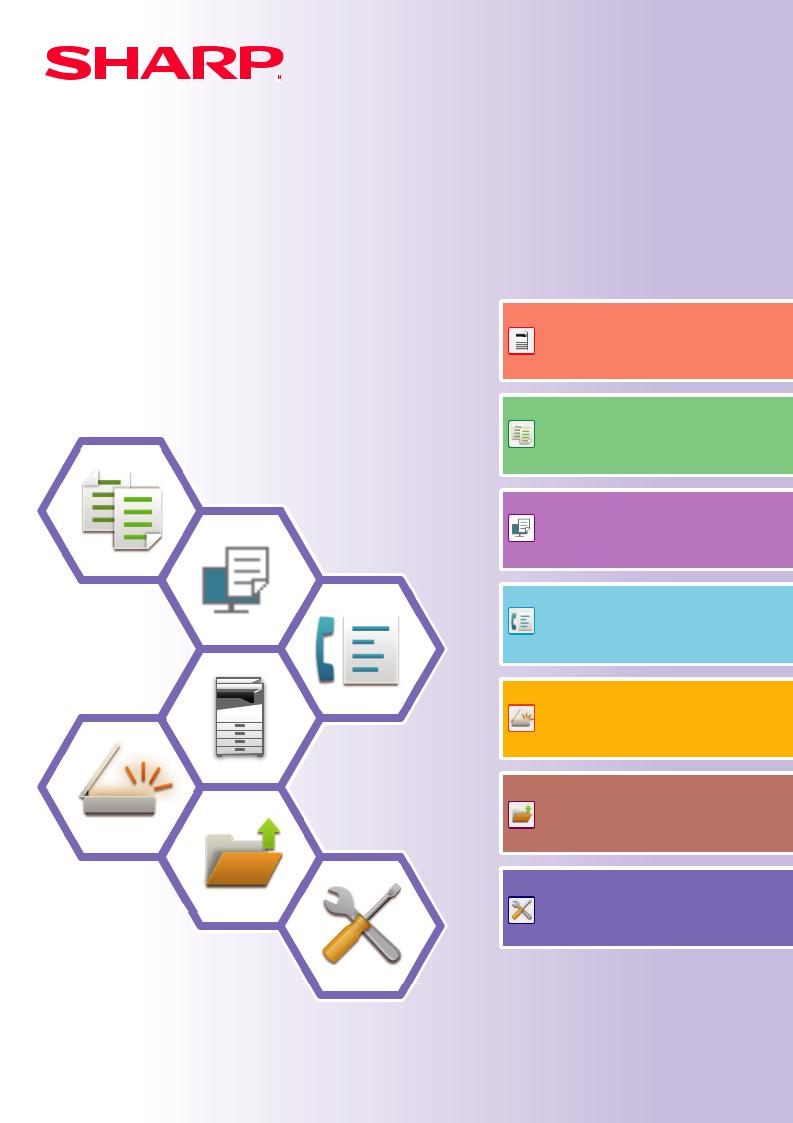
MODÈLE: MX-2630N
MX-3050V
MX-3060V
MX-3070V
MX-3550V
MX-3560V
MX-3570V
MX-4050V
MX-4060V
MX-4070V
MX-5050V
MX-5070V
MX-6050V
MX-6070V
AVANT D'UTILISER LA MACHINE
Fonctions de la machine et procédures à suivre pour placer les documents originaux et charger du papier.
COPIEUR
Utiliser la fonction de copie
IMPRIMANTE
Utiliser la fonction d'imprimante
TÉLÉCOPIE
Utiliser la fonction de télécopie
NUMÉRISEUR
Utiliser la fonction de numérisation
ARCHIVAGE DE DOCUMENTS
Enregistrer des travaux sous forme de fichiers sur le disque dur
RÉGLAGES SYSTÈME
Configurer les réglages pour faciliter l'utilisation de la machine
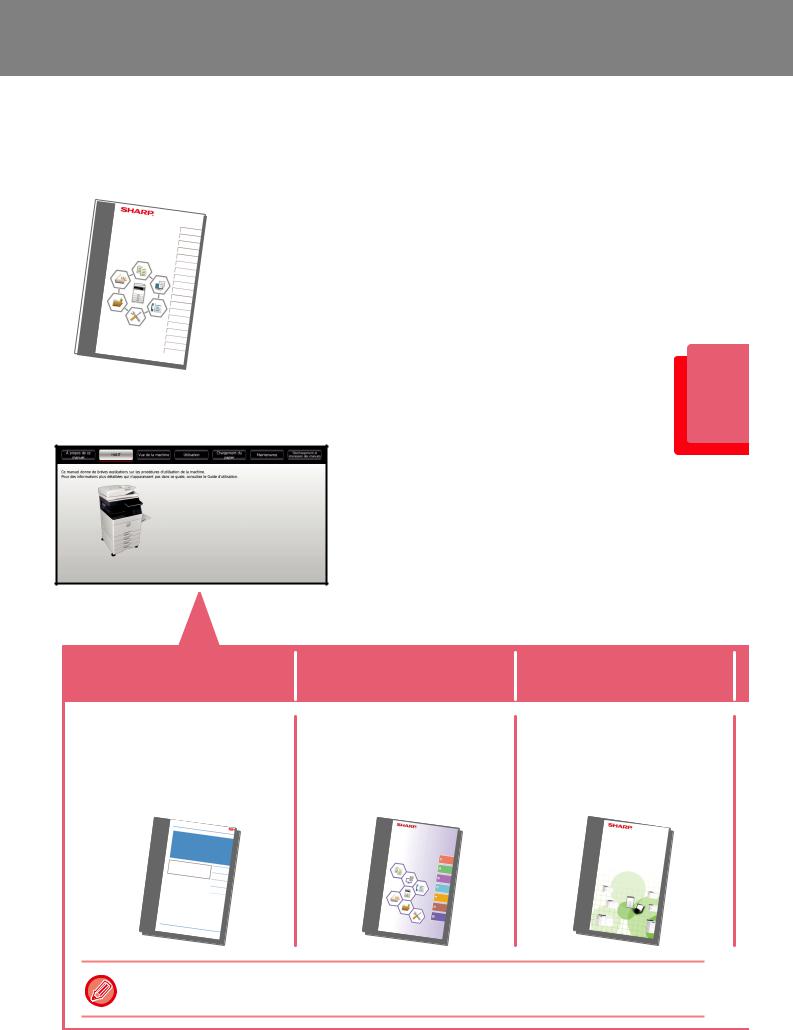
MANUELS D'UTILISATION ET COMMENT LES UTILISER
GUIDE DE DÉMARRAGE
Ce manuel explique les procédures de base pour utiliser la machine, les précautions à prendre pour une utilisation en toute sécurité de la machine et les informations pour l'administrateur. Lisez ce manuel avant d'utiliser la machine.
Pour obtenir des procédures de fonctionnement détaillées et les informations de dépannage, consultez les manuels en format PDF.
Guide d'utilisation (Affiché sur l'écran tactile)
Ce guide apparaît lorsque vous appuyez sur l'icône  sur l'écran tactile de la machine. Le guide
sur l'écran tactile de la machine. Le guide
explique les procédures de base pour utiliser la machine. En outre, les manuels ci-dessous peuvent être imprimés.* Pour imprimer un manuel, consultez "COMMENT IMPRIMER UN MANUEL (page 4)".
*Sur le MX-2630N/3050V/3550V/4050V/5050V/ 6050V, le kit d'extension PS3 est nécessaire.
|
► PANNEAU DE COMMANDE (page 13) |
||
Guide d'installation du logiciel |
Guide de démarrage rapide |
Guide des paramètres de page |
|
Web |
|||
|
|
||
Ce guide explique comment installer le logiciel et configurer les réglages pour utiliser la machine comme imprimante ou numériseur. (À télécharger uniquement)
Ce guide est destiné à vous aider à démarrer avec les fonctions de base et pratiques de la machine.
Ce guide explique les procédures pour configurer les réglages de la machine depuis votre ordinateur à l'aide de la fonction des réglages de la page Web intégrée dans la machine.
Comme pour le "Manuel utilisateur", ces manuels peuvent être téléchargés depuis notre site internet et consultés sur votre ordinateur.
2
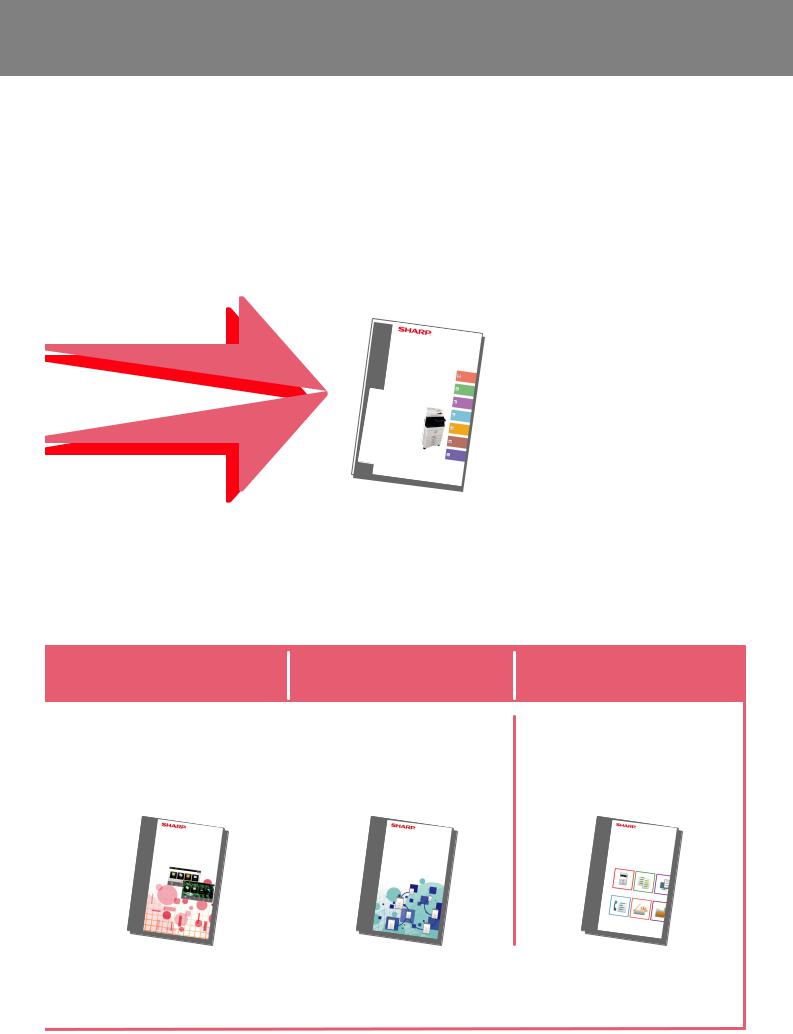
Manuel d'utilisation
Des explications détaillées des fonctions qui peuvent être utilisées sur la machine sont données dans le "Manuel utilisateur".
Le Manuel d'utilisation peut être téléchargé depuis les pages Web dans la machine. Téléchargez le Manuel d'utilisation depuis les pages Web dans la machine.
Pour connaître la procédure de téléchargement, consultez "TÉLÉCHARGEMENT DU GUIDE D'UTILISATION (page 5)".
Pour des informations détaillées
Guide de personnalisation de |
|
Guide des paramètres |
l'interface utilisateur |
|
d'impression |
Ce guide explique comment |
|
Ce guide explique comment |
|
||
personnaliser l'interface utilisateur de |
|
utiliser la fonction d'impression. |
l'écran tactile, comme l'arrière-plan |
|
|
et les images d'icône. |
|
|
|
|
|
Dépannage
Ce manuel donne des réponses aux questions souvent posées en ce qui concerne l'utilisation de la machine dans chaque mode.
3
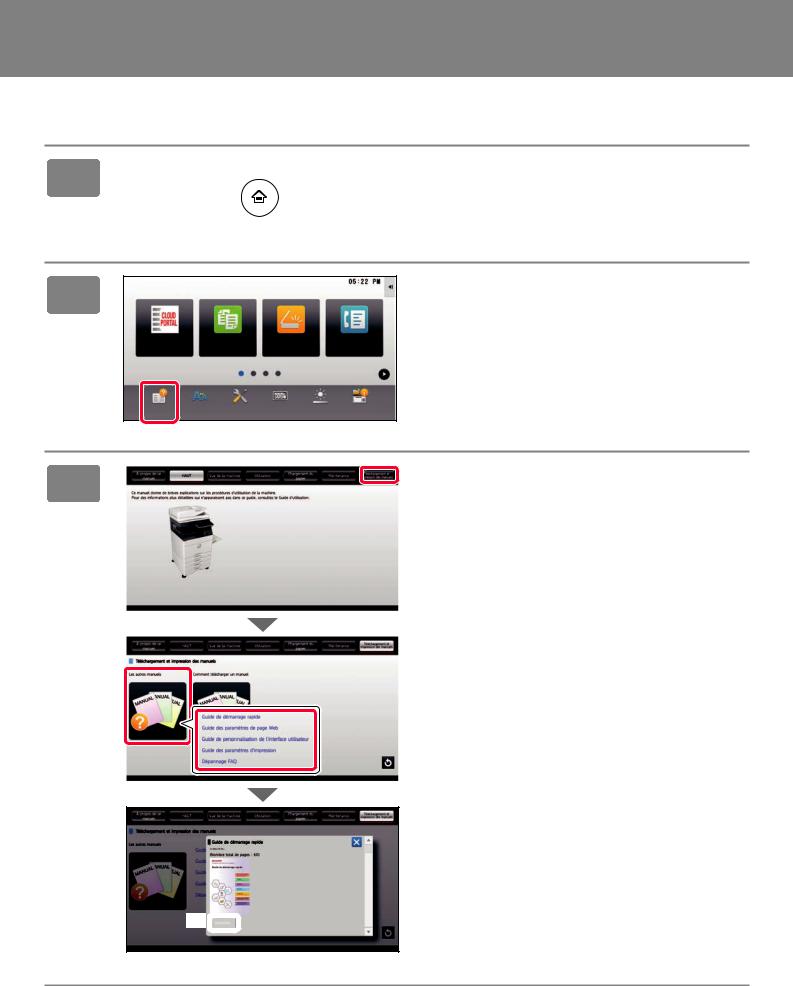
COMMENT IMPRIMER UN MANUEL
1 |
Appuyez sur la touche [Ecran |
d'accueil]. |
L'écran d'accueil apparaît.
2 |
|
|
10:15 |
CLOUD PORTAL |
Copie |
Numérisation |
Fax |
|
facile |
facile |
facile |
Appuyez sur la touche [Guide de fonctionnement].
Guide de |
Mode affichage |
Réglages |
Compteur |
Réglage de |
Etat travail |
fonctionnement |
étendu |
|
totalisateur |
luminosité |
|
3 |
|
|
|
Faites le réglage sur un écran tactile. |
|
|
|
||
|
(1) |
|
(1) Appuyez sur la touche [Téléchargement |
|
|
|
|
||
|
|
|
|
|
|
|
|
|
et impression des manuels]. |
|
|
|
|
|
|
|
|
|
|
(2) |
Appuyez sur la touche [Les autres |
|
(2) |
|
|
|
||
|
|
|
|
|
manuels]. |
|
|
|
|
|
|
|
|
|
|
|
|
|
(3) |
Appuyez sur le nom du manuel. |
(3) |
|
|||||
|
|
|||||
|
|
|
|
|
|
|
(4) Appuyez sur [Imprimer].
L'écran des réglages d'impression s'affiche. Sélectionnez les réglages et appuyez sur la touche [Départ] pour lancer l'impression.
(4)
4
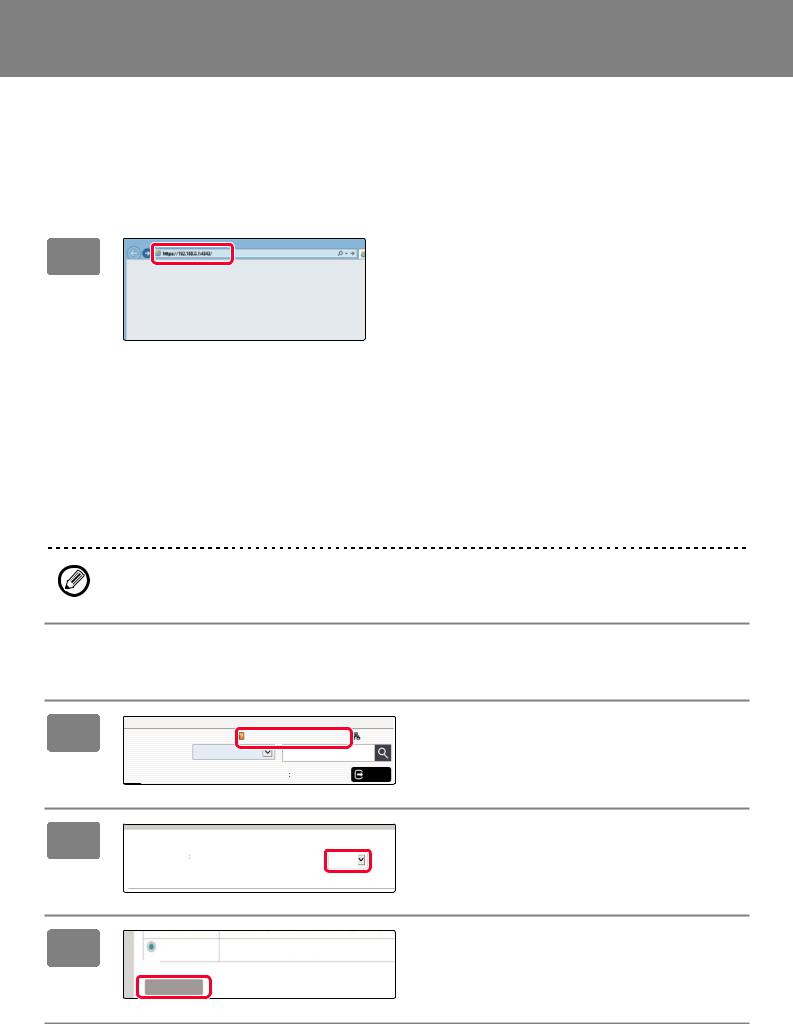
ACCÈS AU SERVEUR WEB SUR LA MACHINE
Lorsque la machine est connectée à un réseau, vous pouvez accéder au serveur Web intégré de la machine depuis un navigateur Web sur votre ordinateur.
OUVERTURE DES PAGES WEB
1 |
Accédez au serveur Web sur la |
machine pour ouvrir les pages Web. |
Démarrez un navigateur Web sur un ordinateur qui est connecté sur le même réseau que la machine et saisissez l'adresse IP de la machine.
Navigateurs Web recommandés
Internet Explorer : version 9 ou ultérieure (Windows®) Firefox : version 37 ou ultérieure (Windows®)
Safari : version 7 ou ultérieure (Mac OS®) Chrome : version 42 ou ultérieure (Windows®)
La page Web s'affiche.
Les réglages machine peuvent nécessiter d'effectuer l'authentification utilisateur pour ouvrir la page Web. Veuillez demander à l'administrateur de la machine le mot de passe nécessaire pour l'authentification utilisateur.
Vérification de l'adresse IP
Vous pouvez vérifier l'adresse IP sur la machine.
Appuyez sur la touche [Réglages] dans l'écran d'accueil, sélectionnez [Etat] → [Etat réseau].
TÉLÉCHARGEMENT DU GUIDE D'UTILISATION
Le Guide d'utilisation, qui est un manuel plus détaillé, peut être téléchargé depuis les pages Web de la machine.
1 |
|
|
|
|
|
(1) |
Téléchargement de manuels utilisateurs |
Plan du site |
|||
|
|
|
|||
|
|
|
|
|
|
|
Français |
|
|
|
|
|
|
|
Nom util. |
Administrateur |
inverse |
Cliquez sur [Téléchargement de manuels utilisateurs] dans le menu de la page Web.
Sélectionnez la langue souhaitée.
2 |
Sélectionner un manuel à télécharger. |
(2) |
|
Langage de téléchargement |
Français |
|
3 |
|
|
Sélectionnez le manuel que vous |
Dépannage |
Ce manuel fournit des réponses aux questions fréquemm |
souhaitez télécharger et cliquez sur le |
|
|
|
|
(3) |
bouton [Télécharger]. |
|
Télécharger |
||
|
5
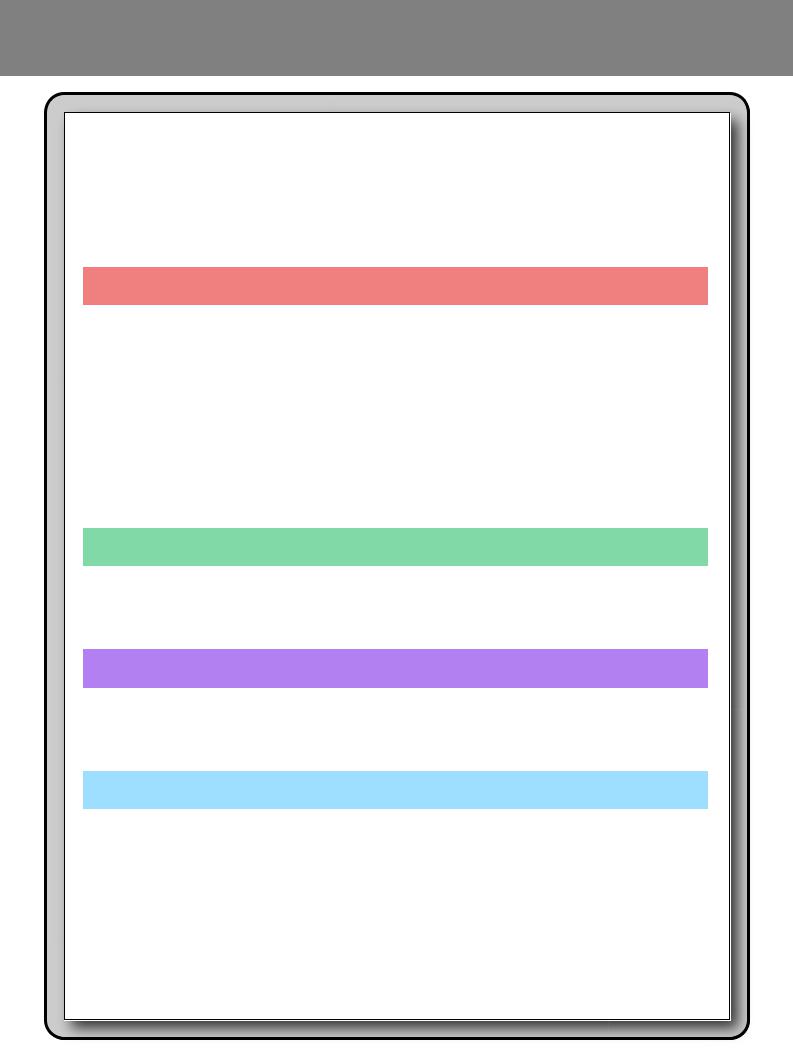
TABLE DES MATIÈRES
MANUELS D'UTILISATION ET COMMENT LES UTILISER . . . . . . . . . . . . . . . . . . . . 2 COMMENT IMPRIMER UN MANUEL . . . . . . . . . . . . . . . . . . . . . . . . . . . . . . . . . . . . . . 4 ACCÈS AU SERVEUR WEB SUR LA MACHINE. . . . . . . . . . . . . . . . . . . . . . . . . . . . . 5 DIFFÉRENCES ENTRE LES MODÈLES . . . . . . . . . . . . . . . . . . . . . . . . . . . . . . . . . . . 8
AVANT D'UTILISER LA MACHINE
NOMS DES PARTIES ET FONCTIONS . . . . . . . . . . . . . . . . . . . . . . . . . . . . . . . . . . . 10 MISE SOUS TENSION. . . . . . . . . . . . . . . . . . . . . . . . . . . . . . . . . . . . . . . . . . . . . . . . . 12 DÉTECTEUR DE MOUVEMENT . . . . . . . . . . . . . . . . . . . . . . . . . . . . . . . . . . . . . . . . . 12 PANNEAU DE COMMANDE . . . . . . . . . . . . . . . . . . . . . . . . . . . . . . . . . . . . . . . . . . . . 13 PLACEMENT DES DOCUMENTS ORIGINAUX . . . . . . . . . . . . . . . . . . . . . . . . . . . . . 15 AJUSTEMENT DU VOLUME. . . . . . . . . . . . . . . . . . . . . . . . . . . . . . . . . . . . . . . . . . . . 16 CHARGEMENT DU PAPIER . . . . . . . . . . . . . . . . . . . . . . . . . . . . . . . . . . . . . . . . . . . . 16 ENREGISTREMENT DE CONTACTS DANS LE CARNET D'ADRESSES . . . . . . . . 22 AUTHENTIFICATION UTILISATEUR . . . . . . . . . . . . . . . . . . . . . . . . . . . . . . . . . . . . . 23 FONCTIONS QUI PEUVENT ÊTRE UTILISÉES SUR LA MACHINE. . . . . . . . . . . . . 24
COPIEUR
RÉALISATION DE COPIES. . . . . . . . . . . . . . . . . . . . . . . . . . . . . . . . . . . . . . . . . . . . . 28 MODE COPIE. . . . . . . . . . . . . . . . . . . . . . . . . . . . . . . . . . . . . . . . . . . . . . . . . . . . . . . . 30 COPIE SUR UN PAPIER SPÉCIAL (Copie via le plateau d'alimentation auxiliaire). . . 31
IMPRIMANTE
IMPRESSION DANS UN ENVIRONNEMENT WINDOWS . . . . . . . . . . . . . . . . . . . . . 34 IMPRESSION DANS UN ENVIRONNEMENT Mac OS. . . . . . . . . . . . . . . . . . . . . . . . 36 IMPRESSION D'UN FICHIER DIRECTEMENT À PARTIR D'UNE CLÉ USB . . . . . . 38
TÉLÉCOPIE
MODE FAX. . . . . . . . . . . . . . . . . . . . . . . . . . . . . . . . . . . . . . . . . . . . . . . . . . . . . . . . . . 42 ENVOI D'UN FAX. . . . . . . . . . . . . . . . . . . . . . . . . . . . . . . . . . . . . . . . . . . . . . . . . . . . . 40
6
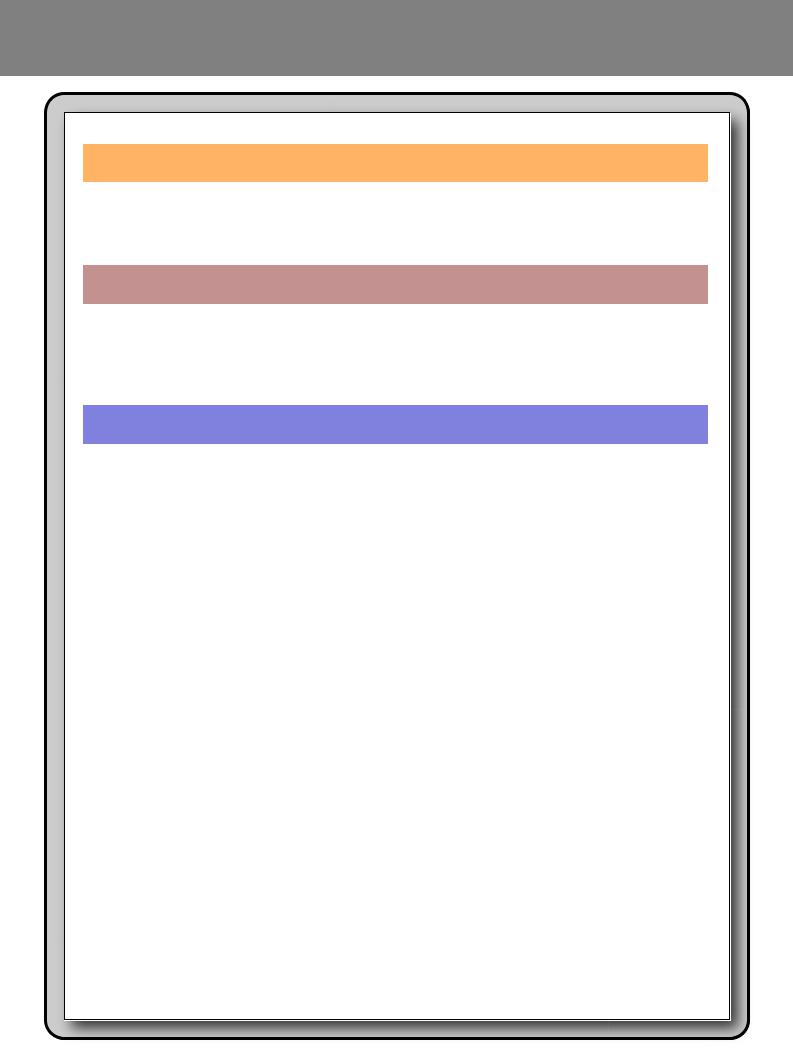
NUMÉRISEUR
FONCTION NUMÉRISEUR RÉSEAU . . . . . . . . . . . . . . . . . . . . . . . . . . . . . . . . . . . . . 44 NUMÉRISATION D'UN DOCUMENT ORIGINAL . . . . . . . . . . . . . . . . . . . . . . . . . . . . 45 MODE NUMÉRISEUR . . . . . . . . . . . . . . . . . . . . . . . . . . . . . . . . . . . . . . . . . . . . . . . . . 47
ARCHIVAGE DE DOCUMENTS
UTILISATIONS DE LA FONCTION ARCHIVAGE DE DOCUMENTS . . . . . . . . . . . . 50 ENREGISTREMENT D'UN DOCUMENT UNIQUEMENT (Numérisation sur le disque dur). . . . . . . . . . . . . . . . . . . . . . . . . . . . . . . . . . . . . . . . . . . . . . . . . . . . . . . . . . . . . . . . 51 IMPRESSION D'UN FICHIER ENREGISTRÉ . . . . . . . . . . . . . . . . . . . . . . . . . . . . . . . 54
RÉGLAGES SYSTÈME
MODE RÉGLAGE . . . . . . . . . . . . . . . . . . . . . . . . . . . . . . . . . . . . . . . . . . . . . . . . . . . . 56
7
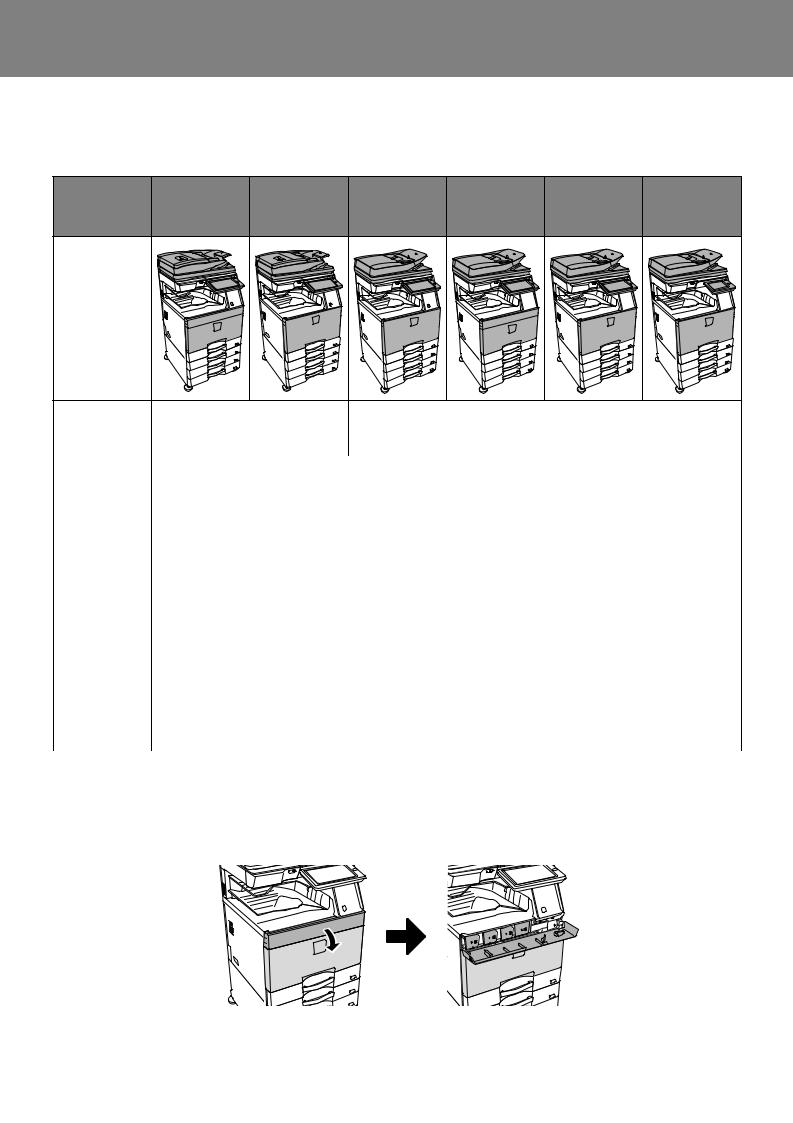
DIFFÉRENCES ENTRE LES MODÈLES
Ce guide décrit les modèles indiqués ci-dessous. Il existe des différences d'équipement et de fonctions standard entre les modèles. Les explications des opérations communes à tous les modèles supposent que le MX-6070V est utilisé avec un magasin papier installé.
Modèle |
MX-5070V |
MX-3070V MX-3060V |
MX-5050V |
MX-3050V |
MX-2630N |
||
MX-3570V |
MX-3560V |
MX-3550V |
|||||
MX-6070V |
MX-6050V |
||||||
|
MX-4070V |
MX-4060V |
MX-4050V |
|
|||
|
|
|
|
||||
Apparence |
|
|
|
|
|
|
|
Chargeur |
Chargeur de documents recto |
|
|
|
|
|
||
automatique |
Chargeur-inverseur de documents à un seul passage (RSPF) |
|||||||
verso à un seul passage (DSPF) |
||||||||
de documents |
|
|
|
|
|
|||
|
|
|
|
|
|
|
||
|
|
|
|
|
|
|
|
|
Détecteur de |
|
○ |
|
|
|
|
||
mouvement |
|
|
|
|
||||
|
|
|
|
|
|
|
||
|
|
|
|
|
|
|
|
|
Remplaceme |
Possibilité de |
Arrêter l'impression pour |
Possibilité de |
|
Arrêter l'impression pour |
|||
remplacement |
remplacement |
|
||||||
nt du toner |
sans arrêter |
remplacer |
sans arrêter |
|
remplacer |
|||
|
l'impression |
|
|
l'impression |
|
|
|
|
|
|
|
|
|
|
|
|
|
Taille du disque dur |
|
500 Go |
|
|
|
250 Go |
||
|
|
|
|
|
|
|
|
|
Taille de l'écran tactile |
|
|
10 pouces |
|
|
|
7 pouces |
|
|
|
|
|
|
|
|
|
|
Impression directe |
|
Standard |
|
|
En option |
|||
des fichiers Office |
|
|
|
|||||
|
|
|
|
|
|
|
||
|
|
|
|
|
|
|
||
PDF compact |
|
Standard |
|
En option |
|
|
||
|
|
|
|
|
|
|
|
|
Réglages de |
|
|
|
|
|
|
|
|
numérisation |
|
○ |
|
|
|
|
||
automatiques |
|
|
|
|
||||
|
|
|
|
|
|
|
||
(MODE FACILE) |
|
|
|
|
|
|
|
|
|
|
|
|
|
|
|
|
|
Remplacement du toner
Lorsqu'un message de remplacement du toner s'affiche sur le MX-5050V/5070V/6050V/6070V, vous pouvez le remplacer même si une impression est en cours. Ouvrez toujours le capot du toner pour remplacer le toner.
N'ouvrez pas le capot inférieur par erreur. Ceci arrêtera l'impression et peut provoquer un bourrage papier.
8
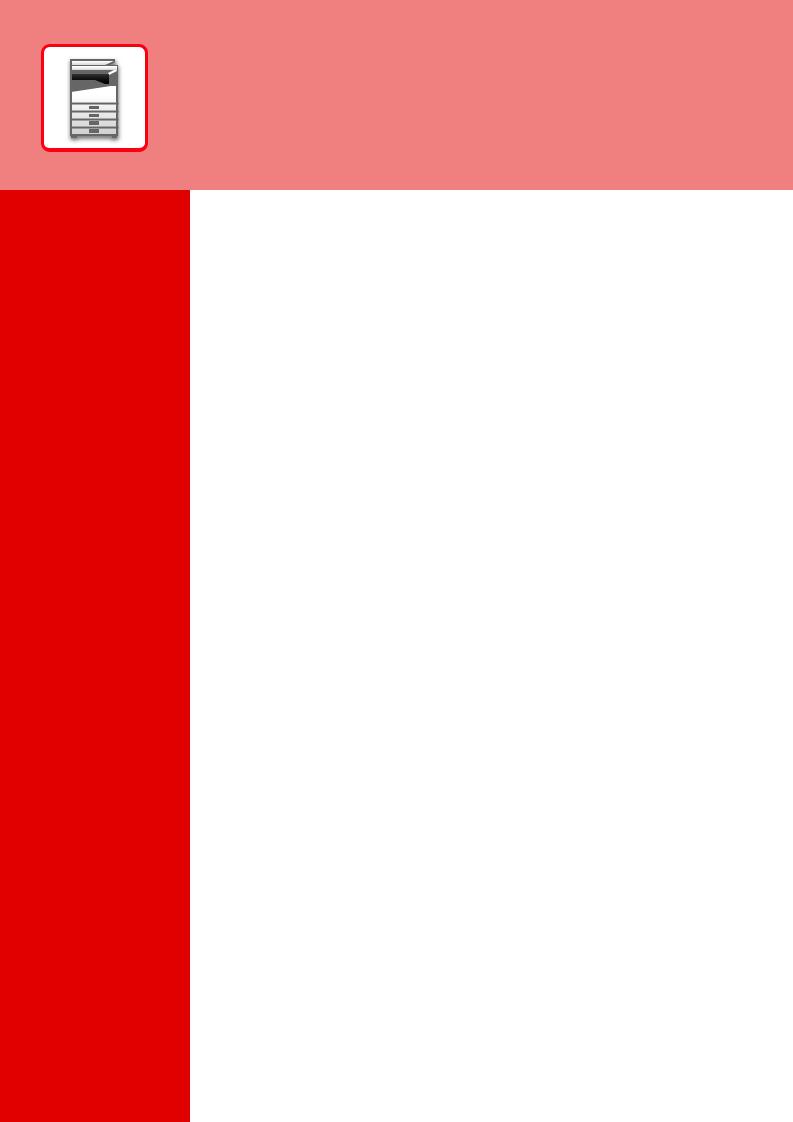
AVANT D'UTILISER LA MACHINE
Cette section donne des informations générales sur la machine, notamment les noms et les fonctions des parties de la machine et ses périphériques, et les procédures pour placer des documents originaux et charger du papier.
►NOMS DES PARTIES ET FONCTIONS ........................................... |
10 |
►MISE SOUS TENSION...................................................................... |
12 |
►DÉTECTEUR DE MOUVEMENT ...................................................... |
12 |
►PANNEAU DE COMMANDE ............................................................ |
13 |
►PLACEMENT DES DOCUMENTS ORIGINAUX .............................. |
15 |
►AJUSTEMENT DU VOLUME............................................................ |
16 |
►CHARGEMENT DU PAPIER ............................................................ |
16 |
►ENREGISTREMENT DE CONTACTS DANS LE CARNET |
|
D'ADRESSES ................................................................................... |
22 |
►AUTHENTIFICATION UTILISATEUR............................................... |
23 |
►FONCTIONS QUI PEUVENT ÊTRE UTILISÉES SUR LA MACHINE ... |
24 |
9
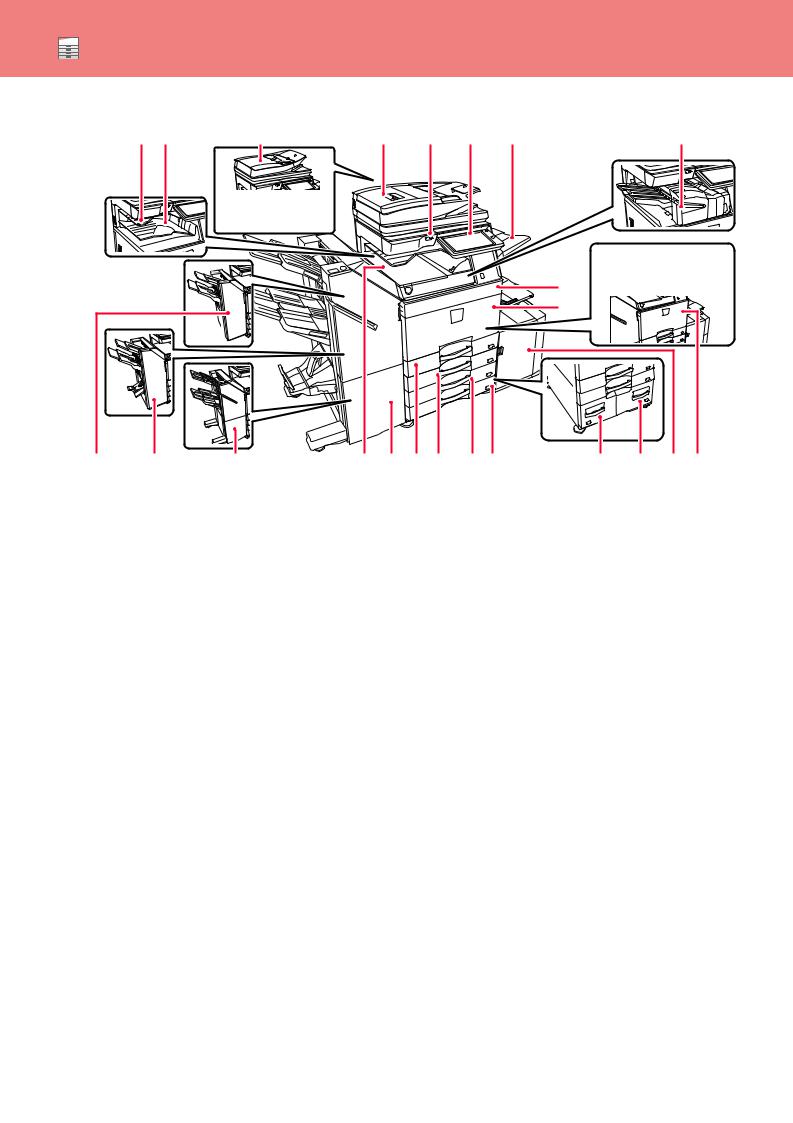
 AVANT D'UTILISER LA MACHINE
AVANT D'UTILISER LA MACHINE
NOMS DES PARTIES ET FONCTIONS
(1) |
(2) |
(3) |
(3) |
(4) |
(5) |
(6) |
(7) |
|
|
MX-2630N/3050V/3060V/ |
|
|
|
|
|
|
|
3550V/3560V/4050V/ |
|
|
|
|
|
|
|
4060V/5050V/6050V |
|
|
|
|
|
|
|
|
|
|
|
|
MX-2630N/3050V/3060V/ |
||
|
|
|
|
|
|
|
3070V/3550V/3560V/3570V/ |
||
|
|
|
|
|
|
(21) |
4050V/4060V/4070V |
||
|
|
|
|
|
|
|
|
|
|
|
|
|
|
|
|
(22) |
|
|
|
(8) |
(9) |
(10) |
(11) |
(12) (13)(14) |
(15)(16) |
|
(17) |
(18) |
(19) (20) |
(1)Séparateur de travaux (plateau supérieur)*
Les fax reçus et les papiers imprimés sont dirigés vers ce plateau.Vous pouvez également envoyer des travaux au séparateur de travaux (Plateau Central) lorsqu'un module de relais est installé.
(2)Plateau de sortie*
Les documents imprimés sont dirigés vers ce plateau.
(3)Chargeur automatique de documents
Il charge et numérise automatiquement plusieurs documents originaux. Le recto et le verso des documents originaux peuvent être automatiquement numérisés. Pour le MX-3070V/3570V/4070V/ 5070V/6070V, les deux faces des originaux recto verso peuvent être automatiquement numérisées en même temps.
►AVEC LE CHARGEUR AUTOMATIQUE DE DOCUMENTS (page 15)
(4)Port USB (type A)
Il est utilisé pour relier un périphérique USB tel qu'une clé USB à la machine.
Prend en charge l'USB 2.0 (Haut débit).
(5)Panneau de commande
Ce panneau comprend le bouton [Alimentation], le bouton/témoin [Économie d’énergie], le témoin d'erreur, la touche [Ecran d'accueil], le témoin d’alimentation principale, le témoin de notification des données et l’écran tactile.
Utilisez l'écran tactile pour utiliser chacune de ces fonctions.
►PANNEAU DE COMMANDE (page 13)
(6)Bac de sortie (magasin de droite)*
Vous pouvez faire en sorte que les documents sortent imprimés dans ce magasin.
(7)Finisseur interne*
Vous permet d’agrafer le papier. Un module de perforation peut également être installé afin de perforer des trous dans les documents imprimés.
Vous pouvez également agrafer manuellement.
(8)Finisseur*
Vous permet d’agrafer le papier. Un module de perforation peut également être installé afin de perforer des trous dans les documents imprimés.
(9)Finisseur en piqûre à cheval*
Vous permet d’agrafer et de plier le papier. Un module de perforation peut également être installé afin de perforer des trous dans les documents imprimés.
(10)Finisseur (grande capacité)*
Vous permet d’agrafer le papier. Un module de perforation peut également être installé afin de perforer des trous dans les documents imprimés.
Vous pouvez également agrafer manuellement.
(11)Unité de transfert du papier*
Relais entre la machine et le finisseur ou le finisseur en piqûre à cheval.
(12)Finisseur en piqûre à cheval (grande capacité)*
Vous permet d’agrafer et de plier le papier. Un module de perforation peut également être installé afin de perforer des trous dans les documents imprimés.
Vous pouvez également agrafer manuellement.
(13)Magasin 1
Stockez le papier dans ce magasin. Vous pouvez charger jusqu'à 550 feuilles (80 g/m2 (20 lb)) de papier.
(14)Magasin 2 (lorsqu'un niveau bas/bac 550 feuilles ou un support/magasin papier de 550/2x550/3x550/550&2100 feuilles est installé)*
Stockez le papier dans ce magasin. Vous pouvez charger jusqu'à 550 feuilles (80 g/m2 (20 lb)) de papier.
(15)Magasin 3 (quand un support / magasin papier de 2x550/3x550 feuilles est installé)*
Stockez le papier dans ce magasin. Vous pouvez charger jusqu'à 550 feuilles (80 g/m2 (20 lb)) de papier.
(16)Magasin 4 (quand un support / magasin papier de 3x550 feuilles est installé)*
Stockez le papier dans ce magasin. Vous pouvez charger jusqu'à 550 feuilles (80 g/m2 (20 lb)) de papier.
(17)Magasin 3 (quand un support / magasin papier de 550&2100 feuilles est installé)*
Stockez le papier dans ce magasin. Vous pouvez charger jusqu'à 1200 feuilles (80 g/m2 (20 lb)) de papier.
(18)Magasin 4 (quand un support / magasin papier de 550&2100 feuilles est installé)*
Stockez le papier dans ce magasin. Vous pouvez charger jusqu'à 900 feuilles (80 g/m2 (20 lb)) de papier.
(19)Magasin 5 (quand un magasin de grande capacité est installé)*
Stockez le papier dans ce magasin. Vous pouvez charger jusqu'à 3000 feuilles (80 g/m2 (20 lb)) de papier.
(20)Couverture avant (MX-2630N/3050V/3070V/3550V/3570V/ 4050V/4070V)
Ouvrez ce capot pour amener l'interrupteur principal en position "On" ou "Off" ou remplacer une cartouche de toner.
(21)Capot du toner (MX-5050V/5070V/6050V/6070V)
Ouvrez pour remplacer une cartouche de toner.
(22)Couverture avant (MX-5050V/5070V/6050V/6070V)
Ouvrez pour positionner l'interrupteur principal sur "On" ou "Off".
*Périphérique. Pour obtenir plus d'informations, consultez le Manuel d'utilisation.
Équipement standard ou non disponible dans certains pays et régions. Non disponible sur certains modèles. Contactez votre revendeur ou le service après-vente agréé le plus proche.
10
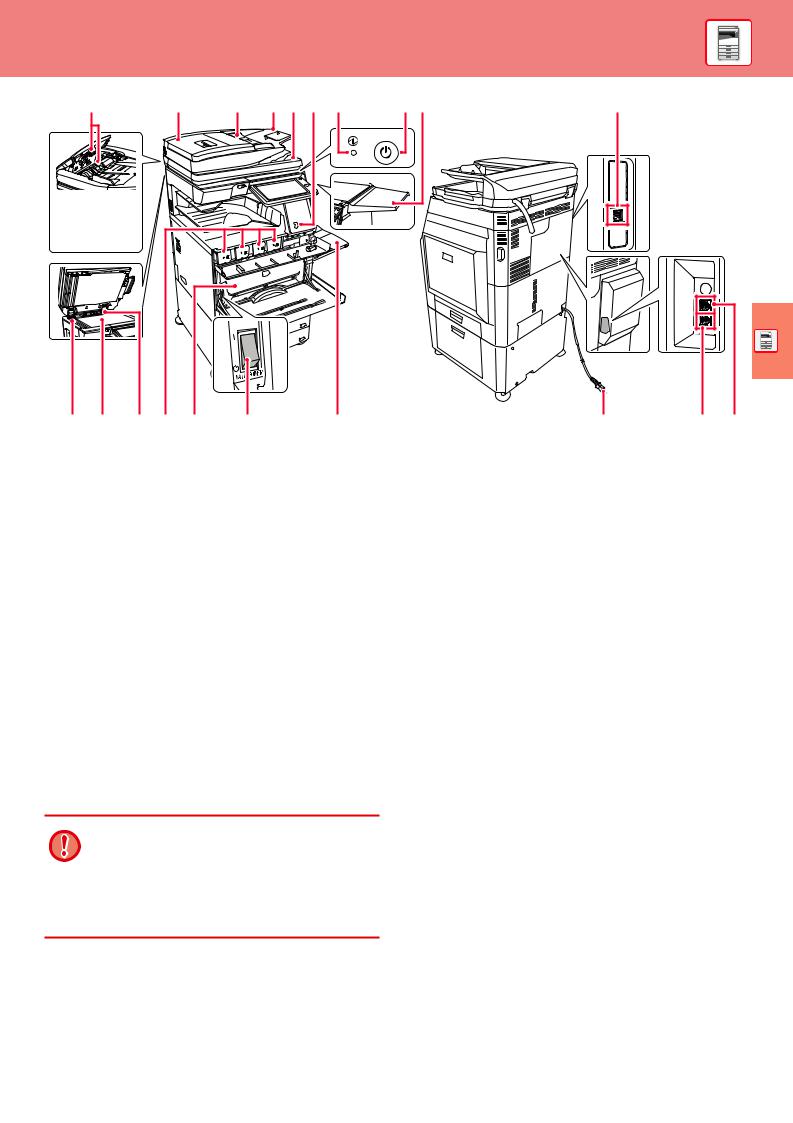
|
|
|
|
|
|
|
|
AVANT D'UTILISER LA MACHINE |
|
||
|
(1) |
(2) |
(3) |
(4) |
(5) (6) |
(7) |
(8)(9) |
(10) |
|
|
|
MX-2630N/3050V/ |
|
|
|
|
|
|
|
|
|
||
3060V/3550V/ |
|
|
|
|
|
|
|
|
|
|
|
3560V/4050V/ |
|
|
|
|
|
|
|
|
|
|
|
4060V/5050V/6050V |
|
|
|
|
|
|
|
|
|
||
(11) |
(12) |
(13) (14) |
(15) |
(16) |
|
|
(17) |
|
(18) |
(19) |
(20) |
(1)Rouleaux de prise papier
Ces rouleaux tournent automatiquement pour entraîner le document original.
(2)Capot du chargeur de documents
Ouvrez ce capot pour extraire un document original bloqué ou nettoyer le rouleau d'alimentation papier. Sur le MX-2630N/3050V/3060V/3550V/3560V/4050V/4060V/5050V/ 6050V, vous pouvez également ouvrir ce capot pour nettoyer le rouleau d'alimentation papier.
(3)Guides du document original
Grâce à ces guides, le document original est numérisé correctement.
Adaptez la position des guides en fonction de la largeur du document original.
(4)Chargeur de documents
Placez le document original.
Les documents originaux doivent être orientés vers le haut.
(5)Magasin de sortie du document original
Le document original est déchargé vers ce magasin après la numérisation.
(6)Détecteur de mouvement*2
Ce capteur détecte la présence d'une personne qui approche la machine, et sort automatiquement la machine du mode veille (Mode détecteur de mouvement uniquement).
(7)Témoin d'alimentation principale
Ce témoin s'allume lorsque l'interrupteur principal de la machine est en position "  ".
".
(8)Bouton [Alimentation]
Ce bouton vous permet de mettre la machine sous et hors tension.
(9)Tablette latérale*1
Vous pouvez l'utiliser comme plateforme de travail ou placez temporairement les documents originaux ou un appareil mobile.
•Ne placez aucun objet pesant plus de 5 kg ou sinon appliquez une charge.
• Ne placez pas de récipient contenant de l'eau ou tout autre liquide. Il existe un risque d'incendie et de choc électrique si du liquide renversé pénètre dans la machine.
•Travailler sur la table lorsque la machine est en fonctionnement peut nuire à la qualité de l'image ou causer d'autres problèmes.
(10)Connecteur LAN
Vous pouvez raccorder le câble LAN à ce connecteur lorsque vous utilisez la machine en réseau.
Utilisez un câble LAN blindé.
(11)Zone de numérisation
Les documents originaux placés dans le chargeur automatique de documents sont numérisés ici.
(12)Vitre d'exposition
Pour numériser des livres ou d'autres documents originaux épais qui ne peuvent pas être chargés via le chargeur automatique de documents, placez-les sur cette vitre.
►AVEC LA VITRE D'EXPOSITION (page 15)
(13)Détecteur de format des documents originaux
Cette unité détecte le format du document original placé sur la vitre d'exposition.
(14)Cartouche de toner
Cette cartouche contient le toner.
Lorsque la cartouche de toner est vide, remplacez-la par une neuve.
(15)Bac de récupération de toner
Cette cartouche collecte l’excédent de toner qui demeure après l’impression.
(16)Interrupteur d'alimentation principale
Ce bouton vous permet de mettre la machine sous et hors tension.
Pour utiliser les fonctions de fax et d'I-fax, l'interrupteur doit toujours être maintenu en position “  ”.
”.
(17)Plateau d’alimentation auxiliaire
Servez-vous de ce magasin pour alimenter le papier manuellement.
Lors du chargement de papier plus large que A4R ou 8-1/2 po x 11 po R, étendez le guide de prolongement.
►Plateau d’alimentation auxiliaire (page 18)
(18)Prise électrique
(19)Prise de ligne téléphonique (LINE)*1
Lorsque la fonction fax de la machine est utilisée, la ligne téléphonique est connectée à cette prise.
(20)Prise d'extension téléphonique (TEL)*1
Lorsque la fonction fax de la machine est utilisée, un poste téléphonique peut être connecté à cette prise.
*1 Périphérique. Pour obtenir plus d'informations, consultez le Manuel d'utilisation.
Équipement standard ou non disponible dans certains pays et régions. Non disponible sur certains modèles. Contactez votre revendeur ou le service après-vente agréé le plus proche.
*2 Peut être utilisé uniquement sur le MX-3060V/3070V/3560V/3570V/4060V/4070V/5070V/6070V.
11
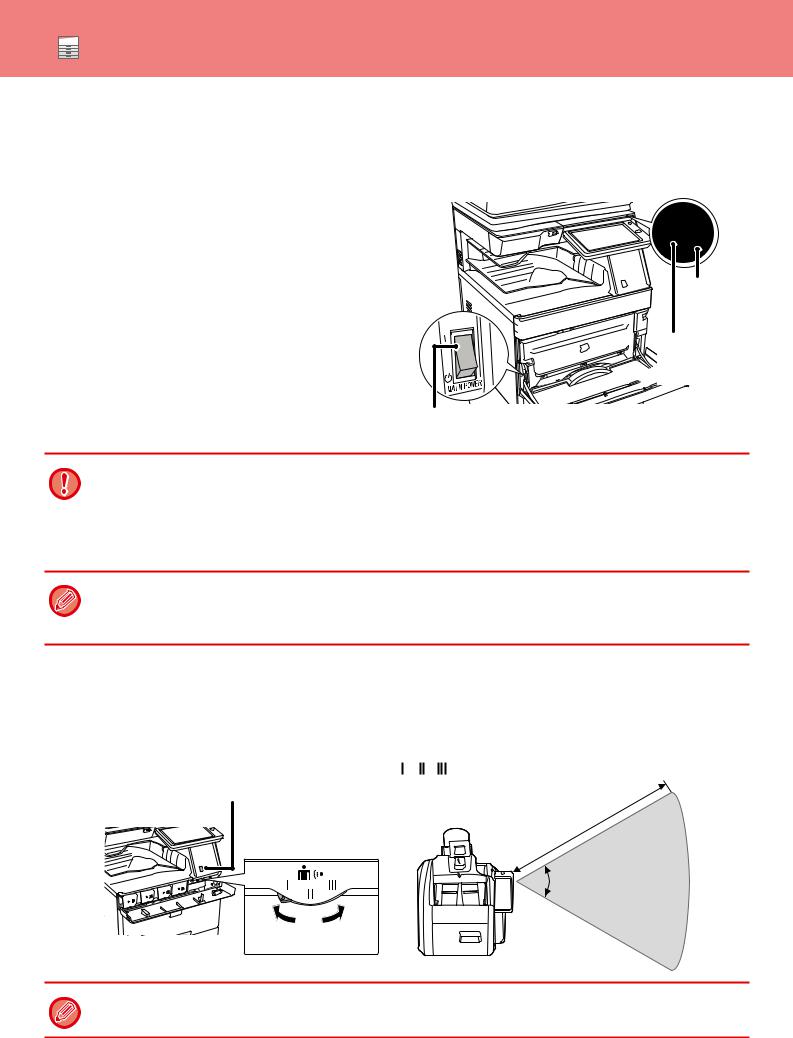
 AVANT D'UTILISER LA MACHINE
AVANT D'UTILISER LA MACHINE
MISE SOUS TENSION
Cette section décrit comment mettre la machine sous/hors tension et redémarrer la machine.
Utilisez deux interrupteurs d'alimentation : l'interrupteur principal situé à l'intérieur du capot avant, dans le coin inférieur gauche, et le bouton [Alimentation] du panneau de commande.
Mise sous tension de la machine
•Placez l'interrupteur principal sur la position "  ".
".
•Lorsque le témoin d'alimentation principale s'allume en vert, appuyez sur le bouton [Alimentation].
Mise hors tension de la machine
•Coupez l'alimentation en appuyant sur le bouton [Alimentation] et exercez une nouvelle pression sur l'interrupteur d’alimentation sur la position " " .
" .
Redémarrage de la machine
•Coupez l'alimentation en appuyant sur le bouton [Alimentation] et exercez une nouvelle pression pour mettre la machine sous tension.
Bouton [Alimentation]
Témoin
d'alimentation  principale
principale
Interrupteur d'alimentation principale
•Lors du positionnement de l'interrupteur principal sur Off, appuyez sur le bouton [Alimentation] du panneau de commande,
puis amenez l'interrupteur principal en position " ".
".
En cas de coupure soudaine de l'alimentation, mettez à nouveau la machine sous tension, puis hors tension (dans cet ordre). Si la machine demeure hors tension pendant une période prolongée avant que la touche [Alimentation] n'ait été actionnée sur OFF, des bruits anormaux, une dégradation de la qualité d'image et d'autres problèmes peuvent survenir.
•Positionnez le bouton [Alimentation] et l'interrupteur principal sur OFF, puis débranchez le cordon d'alimentation si vous suspectez une panne, si un orage violent est proche ou si vous déplacez la machine.
•Pour utiliser les fonctions de télécopie et d'I-télécopie, l'interrupteur principal doit toujours être positionné sur "  ".
".
• Pour que certains réglages prennent effet, la machine doit être redémarrée. Dans certains états de la machine, redémarrer la machine en appuyant sur le bouton [Alimentation] peut ne pas suffire pour que les réglages prennent effet. Dans ce cas, positionnez l'interrupteur principal sur OFF, puis à nouveau sur ON.
DÉTECTEUR DE MOUVEMENT
(MX-3060V/3070V/3560V/3570V/4060V/4070V/5070V/6070V uniquement)
Ce détecteur détecte la présence d'une personne qui approche la machine, et sort automatiquement la machine du
mode veille.(Mode détecteur de mouvement uniquement) |
|
|
|
Trois réglages sont disponibles pour la plage de détection ( |
/ / ). |
|
|
Détecteur de mouvement |
Plage de détection |
Maximum |
|
|
|
|
1,5 m |
|
|
|
environ |
|
|
|
60 degrés |
Près |
Loin |
|
|
• Le détecteur de mouvement détecte le mouvement des sources de chaleur.
• La plage de détection peut varier en fonction du site d'installation et de l'environnement (température ambiante, etc.).
12
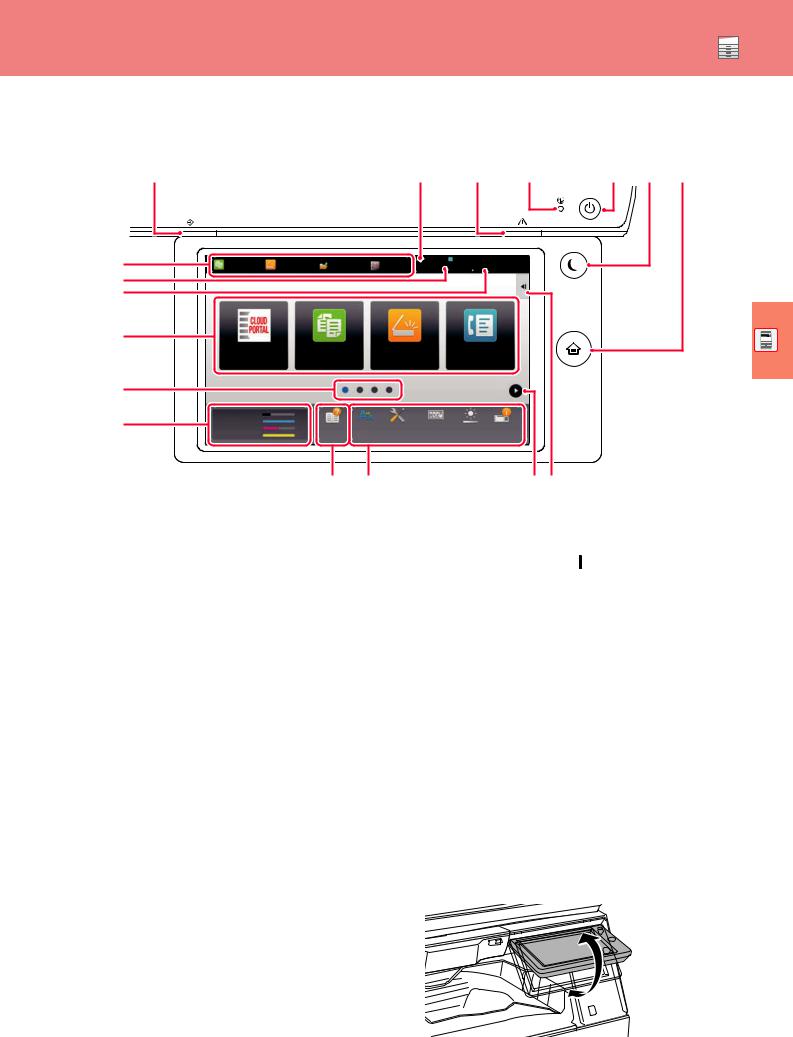
AVANT D'UTILISER LA MACHINE 
PANNEAU DE COMMANDE
Le fait d'appuyer sur la touche [Ecran d'accueil] du panneau de commande entraîne l'affichage de l'écran d'accueil sur l'écran tactile. L'écran d'accueil affiche les touches permettant de sélectionner les modes ou les fonctions.
|
(1) |
|
|
(2) |
(3) |
(4) |
(5) |
(6) |
(7) |
(a) |
Copie |
Numérisation |
Récupérer |
LIGNE |
IMPRIM. |
État Travaux |
|
|
|
Sharp OSA |
|
|
|
|
|||||
facile |
facile |
fichier sur DD |
|
|
|
|
|||
|
|
|
|
|
|
|
(b) |
|
|
10:15 |
(c) |
|
|
|
(d) |
|
|
|
CLOUD PORTAL |
Copie |
Numérisation |
Fax |
|
facile |
facile |
facile |
(e)
(f)
Bk Quantité de toner MC Y
Guide de Mode affichage Réglages |
Compteur |
Réglage de Etat travail |
fonctionnement étendu |
totalisateur |
luminosité |
(g) (h) (e) (i)
(1) Témoin de notification des données |
(3) |
Témoin d'erreur |
||
Clignote pendant la réception d'un fax et d'un fax Internet. |
|
S'allume ou clignote pour indiquer le statut de l'erreur. |
||
Lorsque l'impression est terminée, le témoin s'éteint. |
(4) |
Témoin d'alimentation principale |
||
Lorsque le séparateur de travaux (plateau supérieur) est |
||||
|
Ce témoin s'allume lorsque l'interrupteur principal de la |
|||
utilisé pour les documents imprimés, il clignote jusqu'à ce |
|
|||
que les documents imprimés soient retirés. |
|
machine est en position " ". |
||
Le témoin peut également s'allumer dans certains modes |
|
Lorsque le témoin clignote, l'alimentation ne peut pas être |
||
lorsqu'un travail est en cours, quand le statut est prêt et |
|
activée en appuyant sur le bouton [Alimentation]. |
||
lorsqu'un document original est détecté dans le chargeur |
(5) |
Bouton [Alimentation] |
||
automatique de documents. |
||||
(2) Écran tactile |
|
Ce bouton vous permet de mettre la machine sous et hors |
||
|
tension. |
|||
Les messages et les touches apparaissent sur l'affichage de |
(6) |
Bouton/témoin [Économie d'énergie] |
||
l'écran tactile. |
||||
Vous pouvez utiliser la machine en appuyant directement sur |
|
Utilisez ce bouton pour mettre la machine en mode Veille |
||
les touches affichées. |
|
pour économiser de l'énergie. |
||
(a) |
Appuyez sur un mode pour passer à ce mode. |
|
Le bouton [Économie d'énergie] clignote lorsque la machine |
|
(b) |
Affiche le statut de la machine autre que le travail à |
|
est en mode Veille. |
|
|
l'aide des icônes. |
(7) |
Touche [Ecran d'accueil] |
|
(c) |
Affiche le travail en cours ou en attente avec le texte ou |
|||
|
Affiche l'écran d'accueil. |
|||
|
l’icône. |
|
||
|
|
|
||
(d) |
Sélectionnez les touches de raccourci pour les modes |
|
|
|
|
ou fonctions. |
|
|
|
(e) |
Permutez les pages pour afficher les touches de raccourci. |
|
|
|
(f) |
Affichage du niveau de la cartouche. |
|
|
|
(g) |
Affichez le Guide d'utilisation. |
|
|
|
(h) |
Utilisez ces touches pour sélectionner les fonctions qui |
|
|
|
|
rendent la machine plus facile à utiliser. |
|
|
|
(i) |
Sélectionnez les fonctions qui peuvent être utilisées |
|
|
|
|
dans les modes respectifs. Appuyez sur l'onglet et la |
|
|
|
|
liste des touches de fonction s'affiche. |
|
|
|
Modifier l'angle du panneau de commande
Vous pouvez modifier l'angle du panneau de commande. Ajustez l'angle pour faciliter l'affichage.
13
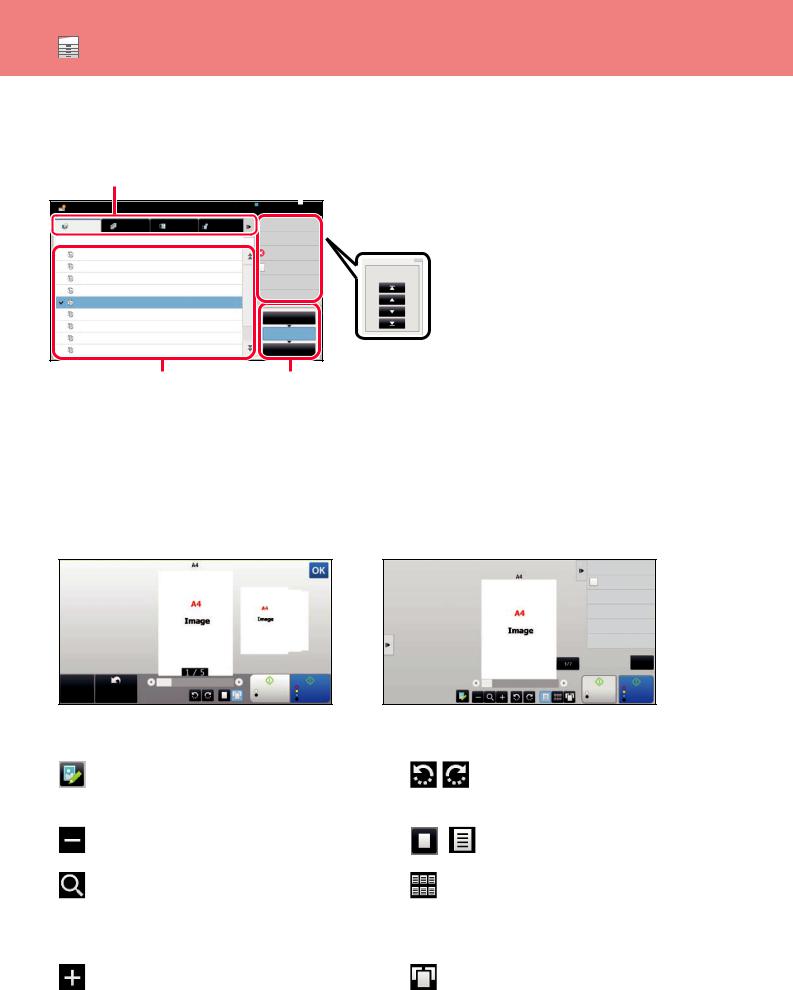
 AVANT D'UTILISER LA MACHINE
AVANT D'UTILISER LA MACHINE
Vérification du statut d'un travail / priorité / annulation
Pour afficher l'écran du Statut du travail, appuyez sur la touche [État Travaux] dans l'écran d'accueil ou appuyez sur la touche [État Travaux] qui apparaît dans le coin supérieur droit de chaque écran de mode.
(1) |
(5) |
État Travaux
Imprimer Numérisation
Trav. |
Trav. en attente |
|
Copie |
|
Copie |
|
Copie |
|
Copie |
|
Copie |
|
Copie |
|
Copie |
|
Copie |
|
Copie |
LIGNE
Fax |
I-Fax |
Progressio /Jeux |
Etat |
0100/0100 |
Papier vide |
0000/0001 |
En attente |
0000/0001 |
En attente |
0000/0001 |
En attente |
0000/0001 |
En attente |
0000/0001 |
En attente |
0000/0001 |
En attente |
0000/0001 |
En attente |
0000/0001 |
En attente |
IMPRIM. |
|
|
|
Précédent |
|
|
|
Vérifier détails |
|
(4) |
|
travail sélectionné |
|
||
Trier la séquence |
|
|
|
de travaux |
|
|
|
Arrêter/Supprimer |
|
|
|
Passer en mode |
|
|
|
sélection multiple |
|
Ordre de tri |
|
|
|
|
|
Précédent |
|
|
|
Spool
En attente
Terminé
(3) |
(2) |
Vérifier le statut du travail
(1)Appuyez sur l'onglet du mode que vous souhaitez vérifier.
Vérifiez les travaux de copie et les travaux d'impression sur l'onglet [Imprimer].
(2)Appuyez sur la touche [En attente] ou [Terminé].
(3)Vérifiez les travaux dans la liste.
Si vous voulez donner la priorité à un travail ou annuler un travail, appuyez sur ce travail.
(4)Pour donner la priorité à un travail :
Appuyez sur [Trier la séquence de travaux] et appuyez sur une touche Changer la priorité.
Pour annuler le travail :
Appuyez sur [Arrêter/Supprimer].
(5) Appuyez sur la touche [Précédent] pour revenir à l'écran d'origine.
ÉCRAN D'APERÇU
Vous pouvez appuyer sur la touche [Aperçu] pour ouvrir l'écran d'aperçu. Dans l'écran d'aperçu sur l'écran tactile, vous pouvez visualiser l'aperçu des travaux et des images stockés dans la machine.
Mode facile
Aperçu
CA |
Numériser |
N&B |
Couleur |
|
à nouveau |
Départ |
Départ |
Mode normal
Envoyer et imprimer
Fichier temporaire
Enreg. temp. des données
Fichier
Enreg. données dans dossier
Renumériser l'original sans modifier réglages
1 / 7 |
|
CA |
|
N&B |
Couleur |
|
Départ |
Départ |
Touches utilisées dans l'écran d'aperçu
|
Permet de basculer en mode de |
|
* |
Permet de faire pivoter l'image d'aperçu de |
|
modification. Les pages du document |
|
|
la page entière dans le sens de la flèche. |
|
original peuvent être modifiées, pivotées |
|
|
Le résultat d'impression n'est pas pivoté. |
|
ou supprimées. |
|
|
|
|
|
|
|
|
* |
Permet de réduire l'image. |
|
* |
Permet d'afficher les images d'aperçu des |
|
|
, |
|
pages respectives. |
|
|
|
|
|
* |
Permet d'afficher la barre de défilement |
|
|
Permet d'afficher des miniatures des |
|
pour effectuer des opérations |
|
|
images d'aperçu. |
|
d'agrandissement/de réduction. Le |
|
|
|
|
déplacement du curseur vers la gauche |
|
|
|
|
permet de réduire l'image et son |
|
|
|
|
déplacement vers la droite, de l'agrandir. |
|
|
|
|
|
|
|
|
* |
Permet d'agrandir l'image. |
* |
|
Permet d'afficher les pages dans une vue |
|
|
|
|
3D. |
|
|
|
|
|
* Peut également être utilisé en mode facile.
14
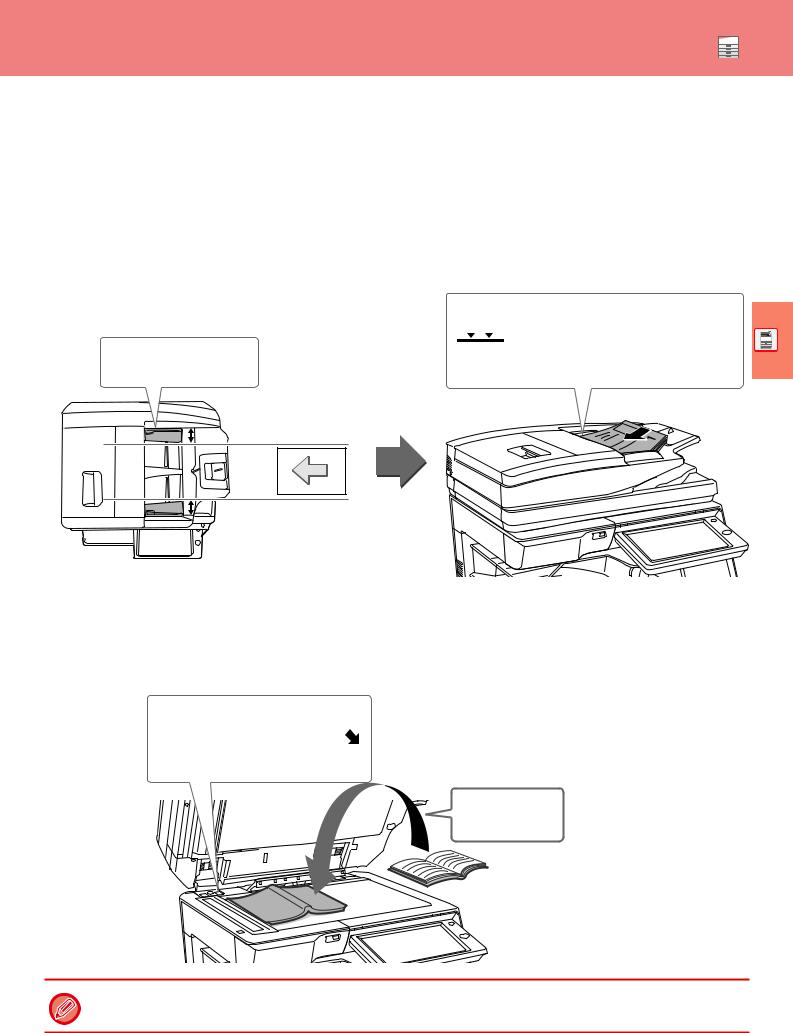
AVANT D'UTILISER LA MACHINE 
PLACEMENT DES DOCUMENTS ORIGINAUX
Le chargeur automatique de documents peut être utilisé pour numériser automatiquement plusieurs documents originaux à la fois, et vous n'êtes plus obligé d'alimenter manuellement chaque document original.
Pour les documents originaux qui ne peuvent pas être numérisés avec le chargeur automatique de documents, comme un livre ou un document contenant des notes épinglées, utilisez la vitre d'exposition.
AVEC LE CHARGEUR AUTOMATIQUE DE DOCUMENTS
Lorsque vous utilisez le chargeur automatique de documents, placez les documents originaux dans le chargeur de documents. Assurez-vous qu'aucun document original n'a été placé sur la vitre d'exposition.
Ajustez les guides des documents sur la largeur des documents originaux.
Placez les documents originaux vers le haut avec les bords alignés uniformément.
Le repère indique approximativement combien de documents originaux peuvent être placés. Les documents originaux placés ne doivent pas dépasser ce repère.
AVEC LA VITRE D'EXPOSITION
Veillez à ne pas pincer vos doigts lors de la fermeture du chargeur automatique de documents.
Après avoir placé le document original, veillez à fermer le chargeur automatique de documents. S'il reste ouvert, les parties en dehors du document original seront copiées en noir, entraînant une utilisation excessive de toner.
Placez le document original face vers le bas. Alignez le coin supérieur gauche du document original avec la pointe du repère dans le coin arrière gauche de la vitre.
Placez le document original face vers le bas.
Définissez l'orientation de l'image pour garantir que l'orientation du document original placé est correctement reconnue. Pour obtenir plus de détails, consultez le Manuel d'utilisation.
15

 AVANT D'UTILISER LA MACHINE
AVANT D'UTILISER LA MACHINE
AJUSTEMENT DU VOLUME
Vous pouvez ajuster le volume des sons générés par la machine. Appuyez sur la touche [Réglages] et configurez les réglages suivants dans l'onglet [Réglages système].
(Les droits d'administrateur sont obligatoires.)
► Mode réglage lorsqu'un administrateur est identifié (page 58)
Copie |
Numérisation |
Récupérer |
LIGNE |
IMPRIM. |
|
Sharp OSA |
État Travaux |
||||
facile |
facile |
fichier sur DD |
|||
|
|
||||
|
|
|
|
12:00 |
CLOUD PORTAL |
Copie |
|
Numérisation |
Fax |
|
|
|
facile |
|
facile |
facile |
Quantité de |
Bk |
|
|
|
|
C |
|
|
|
|
|
toner |
M |
Guide de |
Mode |
Réglages Compteur |
Réglage de Etat travail |
|
Y |
fonctionnement |
affichage |
totalisateur |
luminosité |
|
|
|
étendu |
|
|
Réglages |
|
|
LIGNE |
IMPRIM. |
|
|
Annuler |
État Travaux |
|
Etat |
Contrôle de |
Réglages |
|
Connexion admin. |
|
l'utilisateur |
système |
|
|
|
|
Réglages système |
|
|
Plan du site |
|
Réglages écran |
Réglages de |
Réglages de |
|
d'accueil |
la copie |
l'imprimante |
|
|
|
|||
|
|
Réglages |
Reglages |
Réglages |
|
|
envoi d'image |
archivage doc. |
Sharp OSA |
|
|
Réglages |
Réglages |
Réglages de |
|
|
communs |
réseau |
sécurité |
|
|
Economie |
|
|
|
|
d'énergie |
|
|
|
|
Contrôle du |
Réglage de la |
Rég. instal. |
|
|
système |
qual. d'image |
initiale |
|
|
|
|
Haut de page |
|
|
|
|
|
Réglage |
Réglages |
Réglages envoi d'image - Réglages communs - |
Configurez les réglages du son généré à la fin d'une numérisation |
Réglage des conditions - Son numérisation terminée |
avec le fax, le scanner ou l'envoi d'image. |
Réglages envoi d'image - Réglages fax - Réglages par |
Pour le fax, configurez des réglages pour le volume de décrochage |
défaut - Réglages du haut-parleur |
(haut-parleur), la sonnerie, le moniteur de ligne, le son de réception |
|
terminée, le son d'envoi terminé et le son d'erreur d'envoi/de réception. |
Réglages envoi d'image - Réglages de fax internet - |
Configurez les réglages des sons générés lorsqu'un fax Internet |
Réglages par défaut - Réglages du volume du haut-parleur |
est reçu et lorsqu'une erreur de communication se produit. |
Réglages de l'archivage de documents - Réglage des conditions - |
Configurez les réglages du son généré à la fin d'une numérisation |
Son numérisation terminée |
avec la fonction d'archivage de documents. |
Réglages communs - Réglages de fonctionnement - |
Configurez les réglages du son généré lors de la pression sur une touche, et |
Réglage des conditions - Réglage utilisation de touches |
si un son est généré lors de la pression sur la touche d'un réglage par défaut. |
CHARGEMENT DU PAPIER
NOMS ET EMPLACEMENTS DES MAGASINS
Les noms des magasins sont les suivants.
(1) Magasin 1
(2) Magasin 2 (lorsqu'un niveau bas/bac 550 feuilles ou un support/magasin papier de 550/2x550/3x550/550&2100 feuilles est installé)
(3) Magasin 3 (quand un support / magasin papier de 2x550/3x550 feuilles est  (7) installé)
(7) installé)
(1) |
(4) |
Magasin 4 |
(quand un support / magasin papier de 3x550 feuilles est installé) |
(2) |
(8) (5) |
Magasin 3 |
(quand un support / magasin papier de 550&2100 feuilles est |
(3) |
|||
(4) |
|
installé) |
|
|
(6) |
Magasin 4 (quand un support / magasin papier de 550&2100 feuilles est installé) |
|
(7) Plateau d’alimentation auxiliaire
(5) |
(6) |
(8) Magasin 5 (quand un magasin de grande capacité est installé) |
Réglage de l'orientation de la face à imprimer
Le réglage de l'orientation de la face à imprimer du papier varie en fonction du magasin utilisé. Pour le papier "A en-tête" et "Préimprimé", placez le papier en sens inverse.
Placez la face à imprimer dans le sens indiqué ci-dessous.
Magasin |
À l'état normal |
Lorsque du papier à en-tête ou préimprimé est placé |
|
|
|
Magasins 1 à 4 |
Face vers le haut |
Face vers le bas |
|
|
|
Plateau d’alimentation auxiliaire, Magasin 5 |
Face vers le bas |
Face vers le haut |
|
|
|
16

AVANT D'UTILISER LA MACHINE 
CHARGEMENT DU PAPIER DANS LE MAGASIN 1 - 4
1
2
Tirez sur le magasin pour l'ouvrir.
Tirez doucement sur le magasin pour le sortir jusqu'à ce qu'il s'arrête.
Pour charger du papier, passez à l'étape 3. Pour charger un format de papier différent, passez à l'étape suivante.
|
Réglez les guides papier A et B pour |
|
correspondre aux dimensions |
|
longitudinales et transversales du |
B |
papier à charger. |
A |
• Vous pouvez faire glisser les guides papier A et B. |
Appuyez sur le levier du séparateur et faites-le glisser sur le format du papier désiré. Ajustez sur le format de papier non standard de sorte que le papier ne soit pas trop lâche ni trop tendu.
• Pour charger du papier SRA3, la position du guide doit être ajustée. Pour obtenir plus de détails, consultez le Manuel d'utilisation.
3 |
Insérez le papier dans le magasin. |
Chargez le papier avec la face à imprimer vers le haut. La |
|
|
pile ne doit pas dépasser le repère. |
|
Aérez bien le papier avant de le charger. Sinon, plusieurs |
|
feuilles risquent d'être alimentées à la fois, entraînant un |
|
bourrage papier. |
4 |
Poussez doucement le magasin dans |
la machine. |
Poussez fermement et entièrement le magasin dans la machine lentement.
Forcer l'introduction du papier peut provoquer une avancée inclinée ou un bourrage papier.
17
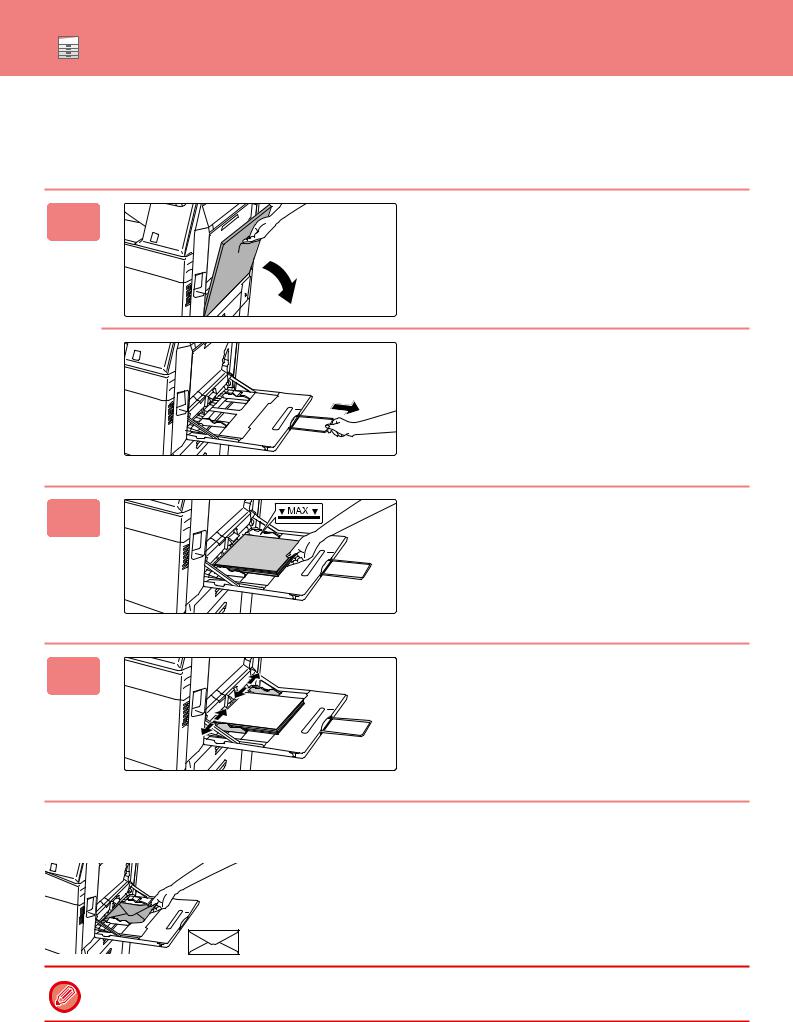
 AVANT D'UTILISER LA MACHINE
AVANT D'UTILISER LA MACHINE
CHARGEMENT DU PAPIER DANS LES AUTRES MAGASINS
Plateau d’alimentation auxiliaire
1 |
Ouvrez le plateau d'alimentation |
auxiliaire. |
Lors du chargement de papier plus large que A4R ou 8-1/2 po x 11 po R, étendez le guide de prolongement.
Étendez le guide de prolongement complètement.
2
3
Chargez le papier avec la face à imprimer vers le bas.
Insérez le papier entre les guides du plateau d'alimentation auxiliaire jusqu'à ce que le papier s'arrête lentement. Introduire le papier en forçant excessivement peut provoquer un repli du bord de tête. Introduire le papier de manière trop souple peut provoquer une avancée inclinée ou un bourrage papier.
Le papier ne doit pas dépasser le nombre maximum de feuilles et ne doit pas être supérieur au repère.
Réglez les guides du plateau d'alimentation auxiliaire correctement en fonction de la largeur du papier.
Réglez les guides du plateau d'alimentation auxiliaire de sorte qu'ils soient légèrement en contact avec le papier chargé.
Chargement d'enveloppes
Seule la partie avant des enveloppes peut être imprimée ou recevoir une copie. Placez la partie avant vers le bas.
Lorsque vous chargez une enveloppe dans le magasin auxiliaire,l réglez le type de papier.
► MODIFICATION DES RÉGLAGES DU MAGASIN (page 21)
18
